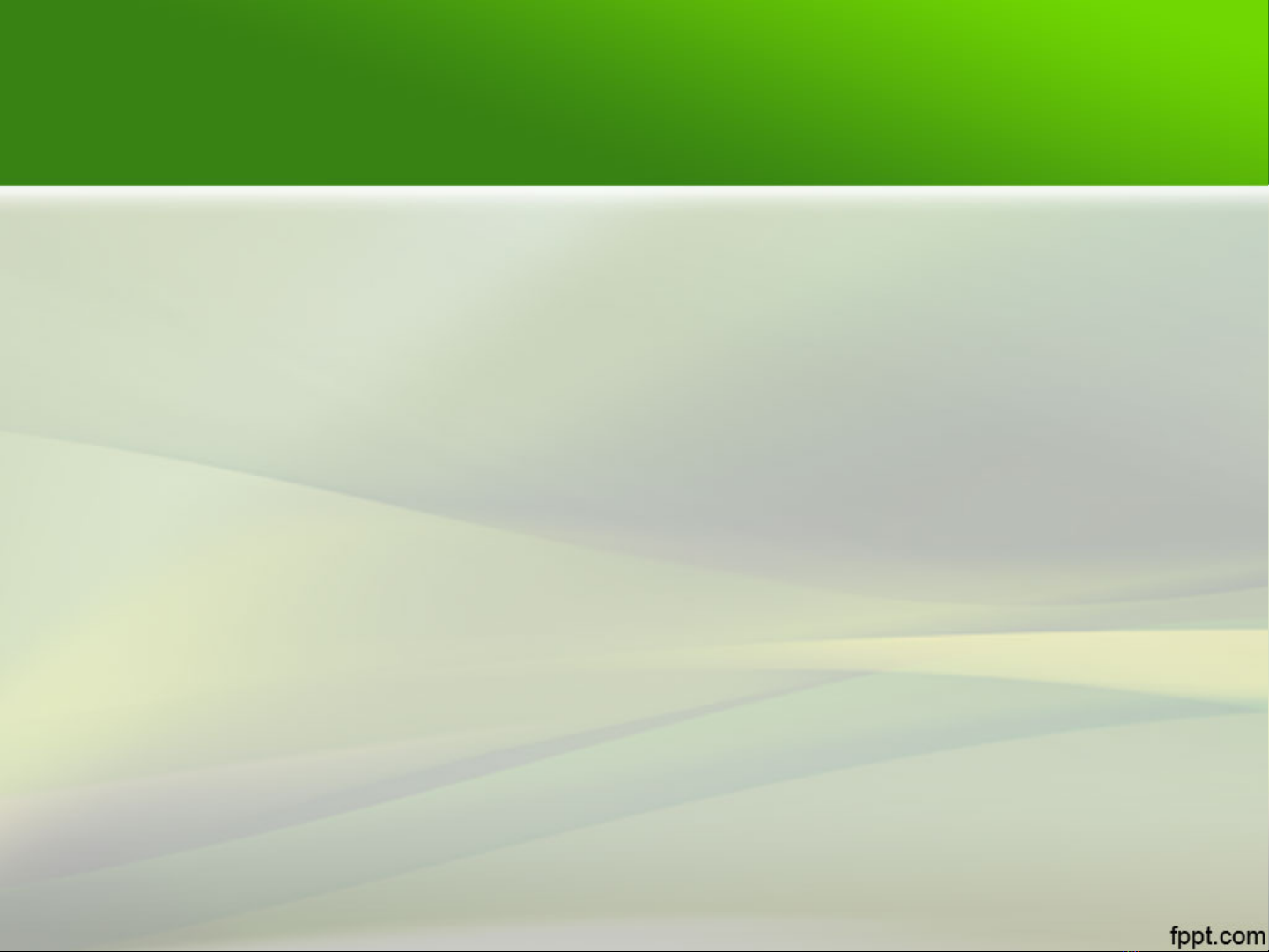
NỘI DUNG
• Công thức trong Excel
• Các loại địa chỉ trong công thức
• Sử dụng Hàm trong Excel
• Một số hàm thường dùng:
– Hàm xử lý thời gian, hàm xử lý ký tự, hàm lượng
giác, hàm logic, hàm toán học, hàm thống kê, hàm xử
lý theo điều kiện, hàm tìm kiếm
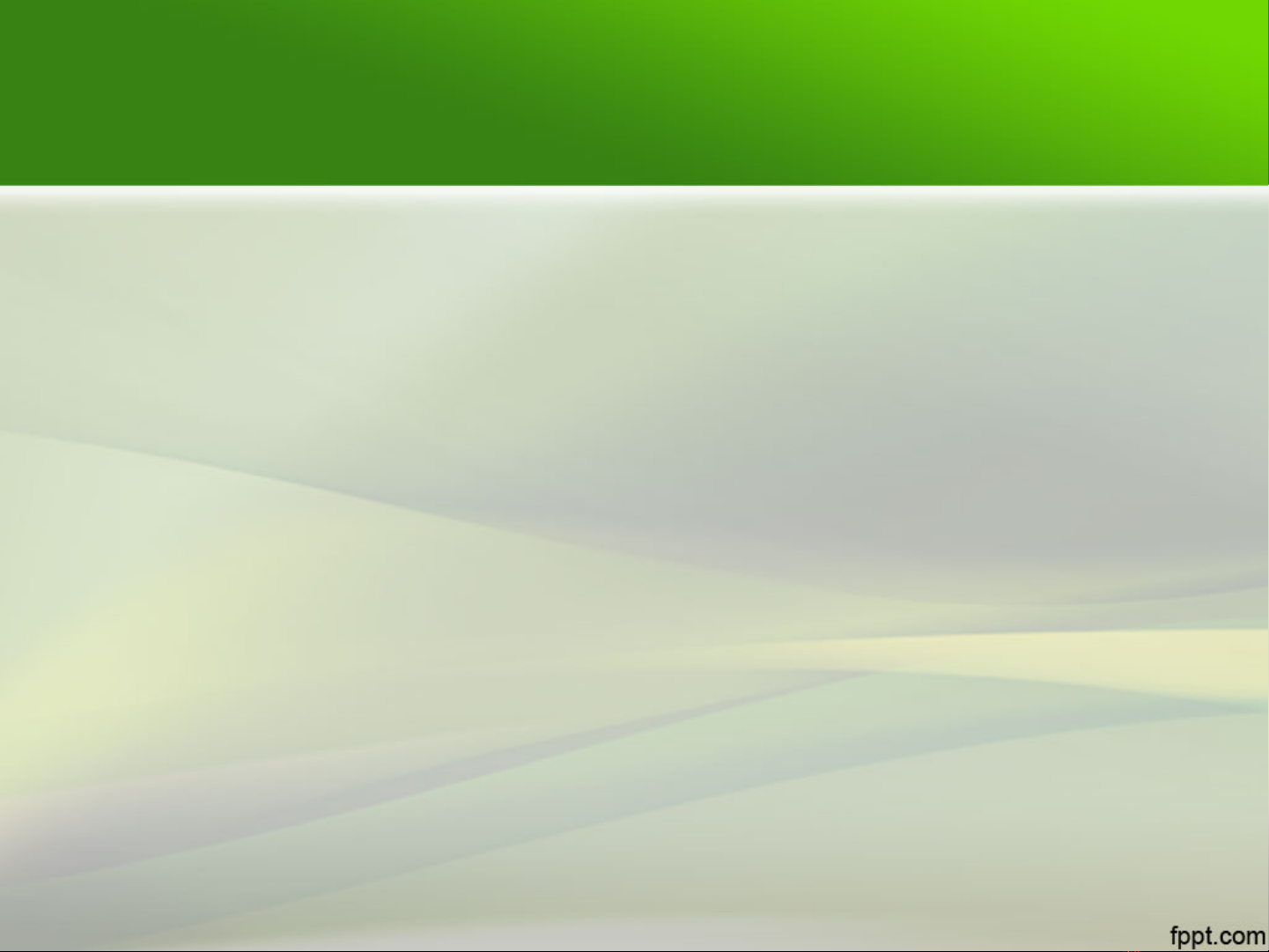
Công thức trong Excel
• Ngoài việc điền dữ liệu vào mỗi ô, Excel còn cho
phép chúng ta thiết lập các công thức tính toán
từ các nguồn dữ liệu khác
• Ưu điểm: thiết lập được quan hệ giữa các ô dữ
liệu, mỗi khi ta thay đổi giá trị một ô thì những ô
liên quan cũng được cập nhật giá trị
• Ô chứa công thức trong Excel thường bắt đầu
bởi dấu bằng (=), hoặc dấu cộng / trừ
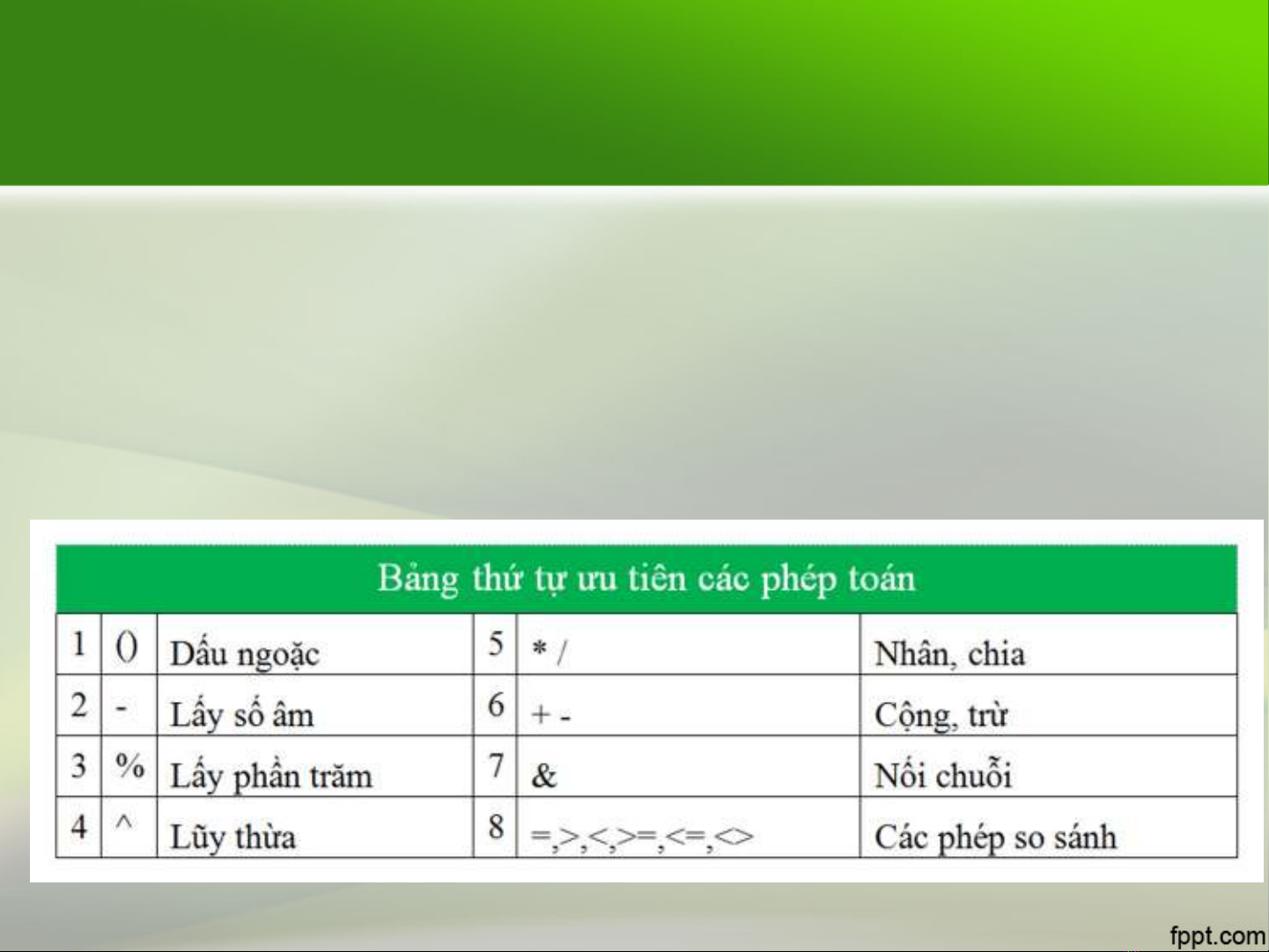
Phép tính và loại dữ liệu
• Trong công thức của Excel cho phép chúng ta
sử dụng các phép tính thông thường để thực
hiện tính toán, tuy nhiên kết quả của phép tính
rất phụ thuộc vào loại dữ liệu trong ô,
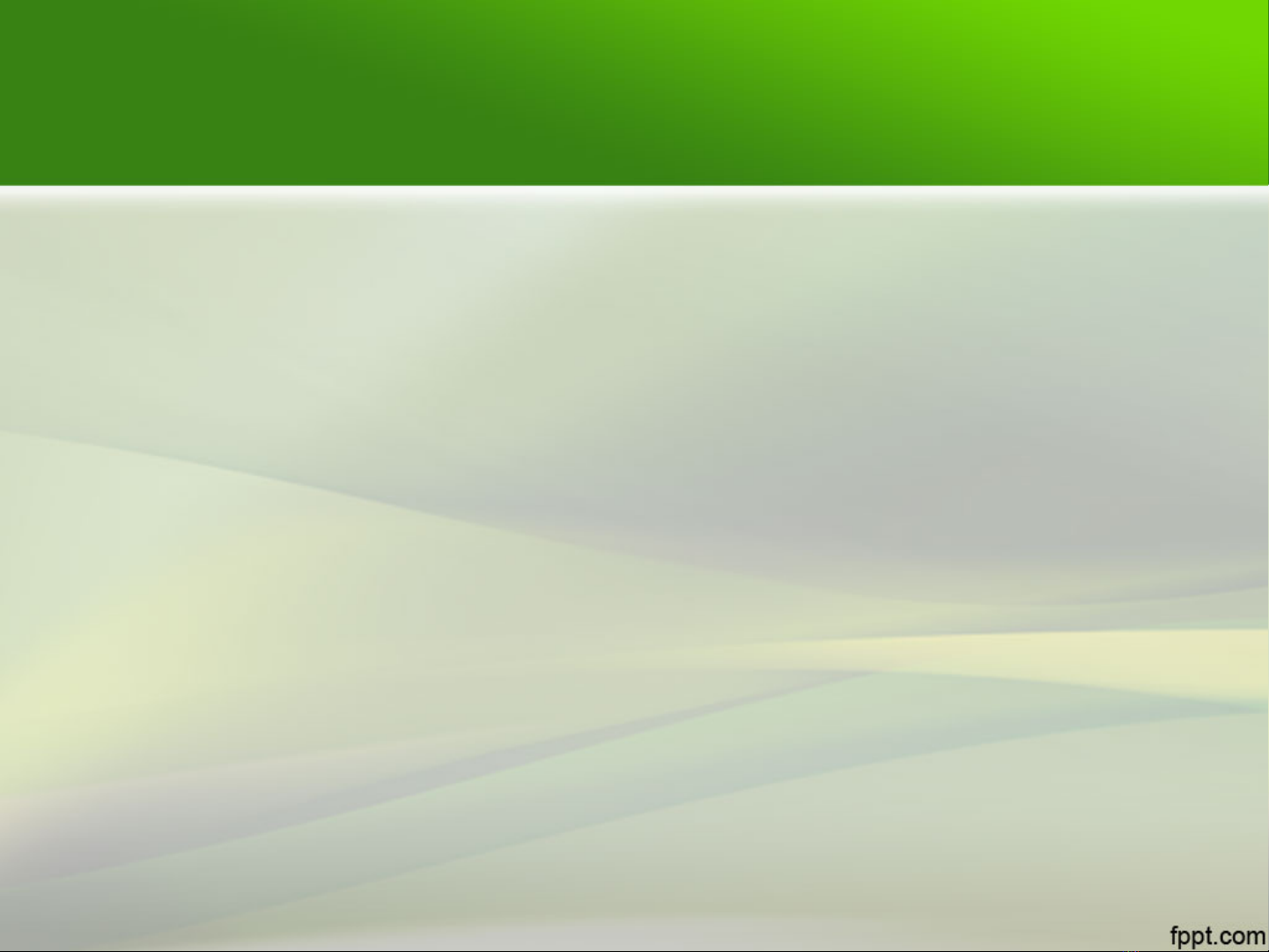
Các loại địa chỉ trong công thức
•Địa chỉ tương đối:
–<têncột><tênhàng>: địa chỉ này thay đổi khi copy công thức sang ô
khác
–Ví dụ: A2, C4…
•Địa chỉ tuyệt đối:
–$<têncột>$<tênhàng>: địa chỉ này không bị thay đổi khi copy công
thức
–Ví dụ: $A$2, $C$4
•Địa chỉ hỗn hợp:
– Đánh địa chỉ tuyệt đối theo hàng hoặc theo cột:
–Ví dụ: A$1,$C2







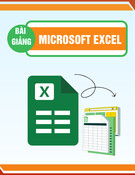



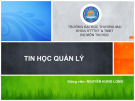


![Trắc nghiệm Tin học cơ sở: Tổng hợp bài tập và đáp án [mới nhất]](https://cdn.tailieu.vn/images/document/thumbnail/2025/20250919/kimphuong1001/135x160/59911758271235.jpg)


![Giáo trình Lý thuyết PowerPoint: Trung tâm Tin học MS [Chuẩn Nhất]](https://cdn.tailieu.vn/images/document/thumbnail/2025/20250911/hohoainhan_85/135x160/42601757648546.jpg)
![Bài giảng Tin học cơ bản 2 [Mới nhất]](https://cdn.tailieu.vn/images/document/thumbnail/2025/20250814/kimphuong1001/135x160/41591755162280.jpg)

![Bài giảng Tin học đại cương Trường Đại học Tài chính – Marketing [Mới nhất]](https://cdn.tailieu.vn/images/document/thumbnail/2025/20250806/kimphuong1001/135x160/15131754451423.jpg)
![Bài giảng Nhập môn điện toán Trường ĐH Bách Khoa TP.HCM [Mới nhất]](https://cdn.tailieu.vn/images/document/thumbnail/2025/20250806/kimphuong1001/135x160/76341754473778.jpg)




![Bài giảng Tin học căn bản Microsoft PowerPoint: Chương 4 [Mới Nhất]](https://cdn.tailieu.vn/images/document/thumbnail/2025/20250730/kimphuong1001/135x160/18741753847943.jpg)
